מיזוג קל של אנשי קשר כפולים בתיקיית אנשי קשר שצוינה ב-Outlook
אם ישנם מספר אנשי קשר כפולים בתיקיית אנשי הקשר שלך ב-Outlook, יהיה מייגע וארוך להסיר את כל הכפילויות. עם זאת, באמצעות כלי מיזוג "אנשי קשר כפולים" של "Kutools עבור Outlook", תוכל בקלות למזג את כל אנשי הקשר הכפולים על סמך שדות מסוימים בתוך תיקיות אנשי קשר שצוינו. כלי זה עובד במספר חשבונות דואר אלקטרוני ב-Outlook, ומארגן את המידע שלהם בצורה יעילה.
מיזוג קל של אנשי קשר כפולים ב-Outlook
מיזוג קל של אנשי קשר כפולים ב-Outlook
כדי למזג בקלות את כל אנשי הקשר הכפולים בתיקיית אנשי קשר שצוינה ב-Outlook עם תכונת "אנשי קשר כפולים", אנא עקוב אחר השלבים הבאים.
1. בכרטיסיית "Kutools", לחץ על "אנשי קשר כפולים" בקבוצה "מחיקה" (ניתן גם ללחוץ על "Kutools Plus" > "אנשי קשר כפולים" כדי להפעיל את התכונה).
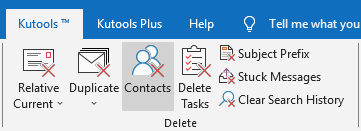
2. בחלון הדו-שיח "אנשי קשר כפולים - שלב 1 מתוך 5: ציין את קובצי הנתונים", סמן את קבצי הנתונים שבהם תרצה למזג אנשי קשר כפולים, ולאחר מכן לחץ על הכפתור "השלב הבא: ציין את תיקיית אנשי הקשר".

הערה: אם יש לך מספר חשבונות דואר אלקטרוני ב-Outlook עם תיקיות אנשי קשר גדולות, יופיע חלון טעינת תיקיות אנשי קשר. תוכל ללחוץ על הכפתור "דלג על חשבון הדואר הנוכחי המועלה" או לחכות שכל התיקיות ייטענו.

3. לאחר שסיימת לטעון את התיקיות, בשלב השני מתוך חמישה של "אנשי קשר כפולים", סמן את התיקיות המכילות אנשי קשר כפולים ולחץ על "השלב הבא: בחר שדות אנשי קשר להשוואת כפילויות".

טיפים:
- 1) לחץ ימני על רשימת התיקיות לקבלת אפשרויות כמו "בחר הכל".
- 2) אנשי קשר מתוך התיקיות שבראש הרשימה יקבלו עדיפות במהלך המיזוג.
4. בשלב השלישי, בחר שדות אנשי קשר לסינון אנשי קשר כפולים, ולאחר מכן לחץ על "השלב הבא: בחר את השדות שיוצגו בתוצאות".

הערה: סמן "חפש בכל הכפילויות בתיקיות אנשי הקשר שנבחרו" כדי להשוות בין תיקיות שונות.
5. בשלב הרביעי, ציין את השדות שיוצגו בתוצאות, ולחץ על "התחל סינון".

6. בשלב החמישי:
- 6.1) הרחב קבוצה והצג פרטים.
- 6.2) בחר "מזג" בתפריט הנפתח.
- 6.3) לחץ על "בצע עכשיו" כדי להתחיל במיזוג.

הערה: ניתן גם ללחוץ ימני על קבוצה ולבחור "מזג את כל הפריטים הנבחרים בקבוצה".

7. כאשר תופיע חלונית אישור שהמיזוג הושלם, לחץ על "אישור".

כעת כל אנשי הקשר הכפולים ממוזגים. הרשומות הממוזגות יופיעו עם קו חוצה. סגור את אשף המיזוג כדי לסיים.

הערות
- 1. הכלי זוכר את ההגדרות האחרונות שלך. בפעם הבאה, פשוט לחץ על "התחל סינון" בשלב השני כדי להשתמש שוב בהגדרות קודמות.

- 2. כדי לטפל בקבוצות אנשי קשר כפולים, בחר שדות כמו "שם קבוצת אנשי קשר (קבוצת אנשי קשר)", "שם חבר (קבוצת אנשי קשר)", או "כתובת אימייל של חבר (קבוצת אנשי קשר)" בשלב השלישי.

הדגמה: מיזוג קל של אנשי קשר כפולים בתיקיית אנשי קשר שצוינה עם Kutools עבור Outlook
גלה את הלשונית Kutools / Kutools Plus בסרטון הזה, שנוספה על ידי Kutools עבור Outlook. כעת, רוב התכונות, כולל פונקציות AI, הן בחינם! תכונות Pro מגיעות עם ניסיון של 30 ימים ללא הגבלות!
כלי הפרודוקטיביות הטובים ביותר ל-Office
חדשות חמות: Kutools עבור Outlook משיק גרסה חינמית!
התנסו בגרסה החינמית החדשה של Kutools עבור Outlook עם יותר מ-70 תכונות מדהימות, לשימושכם לתמיד! לחצו להורדה עכשיו!
🤖 Kutools AI : עושה שימוש בטכנולוגיית AI מתקדמת לניהול דואר אלקטרוני בקלות, כולל השבה, סיכום, אופטימיזציה, הרחבה, תרגום וכתיבת הודעות.
📧 אוטומציה של כתובת דואר אלקטרוני: תגובה אוטומטית (זמין עבור POP ו-IMAP) / תזמון שליחת כתובת דואר אלקטרוני / העתקה אוטומטית/עותק מוסתר לפי כלל בעת שליחת משלח אימייל / העברה אוטומטית (כלל מתקדם) / הוספת ברכה אוטומטית / פיצול אוטומטי של דואר אלקטרוני עם מספר נמענים להודעות נפרדות...
📨 ניהול כתובת דואר אלקטרוני: שלח מייל מחדש / חסום דואר אלקטרוני מזויף לפי נושא ואחרים / מחיקת דואר כפול / חיפוש מתקדם / ארגון תיקיות...
📁 קבצים מצורפים Pro: שמירה אצווה / פרידה אצווה / דחיסה אצווה / שמירה אוטומטית / נתק אוטומטית / דחיסה אוטומטית...
🌟 קסם הממשק: 😊עוד אימוגי יפים ומגניבים / קבלת תזכורת כאשר מגיע דואר אלקטרוני חשוב / מזעור Outlook במקום סגירה...
👍 פעולות בלחיצה אחת: השב לכולם עם קבצים מצורפים / דואר אלקטרוני נגד פישינג / 🕘הצגת אזור הזמן של השולח...
👩🏼🤝👩🏻 אנשי קשר ויומן: הוספת אנשי קשר מאצווה מתוך כתובת דואר אלקטרוני נבחרת / פיצול קבוצת אנשי קשר לקבוצות נפרדות / הסר תזכורת יומולדת...
פתחו מיד את Kutools עבור Outlook בלחיצה אחת. אל תחכו – הורידו עכשיו והגבירו את היעילות שלכם!



